想要为图片添加渐隐边缘,让视觉效果更加柔和流畅?本文由php小编草莓为大家带来photoshop cs6设置图片边缘渐隐效果的教程。本教程详细介绍了渐隐边缘的设置步骤,帮助大家轻松打造图片边缘柔和过渡的效果,提升图片的艺术美感。
1、首先我们导入想修改的图片,并选择左边的魔棒工具,如图所示。
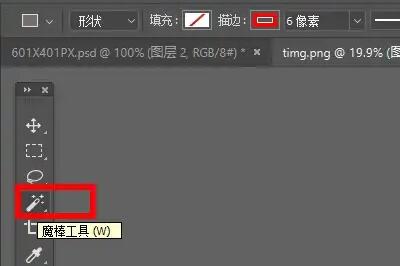
2、然后使用魔棒选中【图片外轮廓区域】,如图所示。
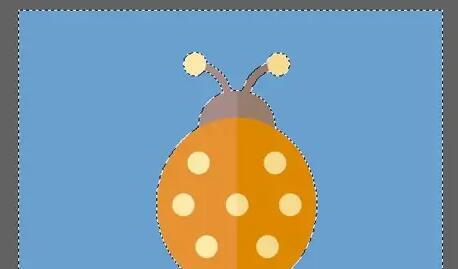
3、选中后鼠标右键点击它,选择【羽化】,如图所示。
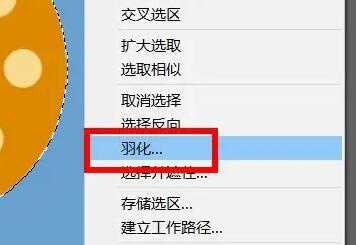
4、然后设置羽化半径并保存(这里半径就代表了渐隐边缘的大小,设置越大),如图所示。

5、设置完成后就能发现图片边缘渐隐了,如图所示。
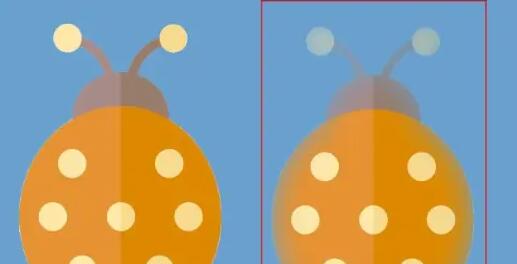
以上就是photoshop cs6怎么设置图片边缘渐隐效果 photoshop cs6设置图片边缘渐隐效果教程的详细内容,更多请关注知识资源分享宝库其它相关文章!
版权声明
本站内容来源于互联网搬运,
仅限用于小范围内传播学习,请在下载后24小时内删除,
如果有侵权内容、不妥之处,请第一时间联系我们删除。敬请谅解!
E-mail:dpw1001@163.com




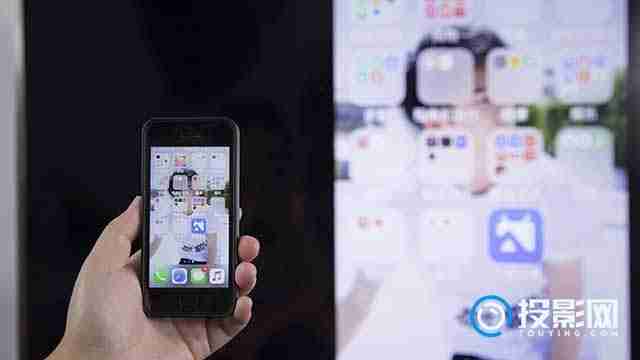
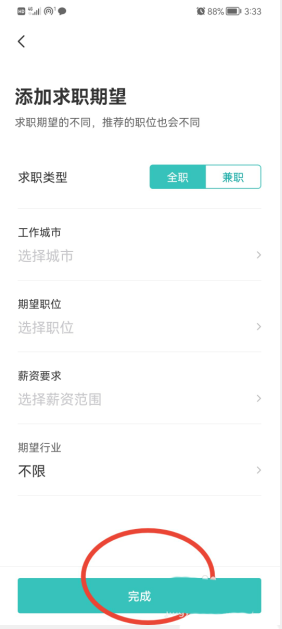






发表评论